![]() Affichez l'écran de paramétrage initial.
Affichez l'écran de paramétrage initial.
Lors de l'utilisation du panneau de commande standard
Appuyez sur la touche [Compteur/Outils utilisateur].
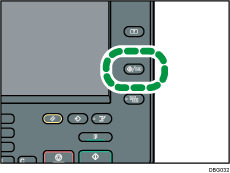
Lors de l'utilisation du Smart Operation Panel
Appuyez sur la touche [Accueil] dans la partie supérieure gauche du panneau de commande. Faites défiler l'écran vers la gauche, puis appuyez sur l'icône [Outils utilisateur] (
 ) sur l'écran d'accueil 4.
) sur l'écran d'accueil 4.
![]() Appuyez sur [Maintenance].
Appuyez sur [Maintenance].
![]() Appuyez sur [Alignement couleur auto].
Appuyez sur [Alignement couleur auto].
![]() Appuyez sur [Réglage précédent].
Appuyez sur [Réglage précédent].
Lorsque vous revenez à l'étalonnage automatique des couleurs de la fonction Copieur, appuyez sur [Réglage précédent] de la fonction Copieur. Si vous revenez à l'étalonnage automatique des couleurs de la fonction Imprimante, appuyez sur [Réglage précédent] de la fonction Imprimante.
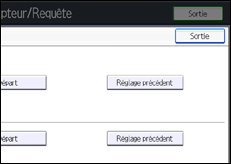
![]() Appuyez sur [Oui].
Appuyez sur [Oui].
Étalonnage automatique des couleurs sous la fonction Imprimante
Sélectionnez les trames de test dans [Trame test 1 600 × 600 dpi], [Trame test 2 1800 × 600 dpi], [Trame test 3 9000 × 600 dpi] ou [Trame test 4 1200 × 1200 dpi], puis appuyez sur [Oui].

![]() Fermez l'écran de paramétrage initial.
Fermez l'écran de paramétrage initial.
Lors de l'utilisation du panneau de commande standard
Appuyez sur la touche [Compteur/Outils utilisateur].
Lors de l'utilisation du Smart Operation Panel
Appuyez sur [Compteur/Outils utilisateur] (
 ) en haut à droite de l'écran
) en haut à droite de l'écran
